Das Thema Sonderzeichen und Tastaturbelegungen sorgt bei Linux-Einsteigern schon seit Ewigkeiten für Verwirrungen. Die Tastatur soll Deutsch sprechen, das ist klar, aber was sollen denn Belegungsvarianten wie deadgraveacute, deadacute oder nodeadkeys sein und was sind denn überhaupt diese komischen Deadkeys? Auf das Thema möchte ich selber gar nicht groß eingehen, dazu findet ihr im Ubuntuusers-Wiki einen wunderbaren Artikel, aber wo man früher einmal Tastaturbelegungen während der Installation wählte, klickt man sich heute eigentlich nur noch durch ein paar Spracheinstellungen.
Mit den oben genannten Begriffen quält einen kaum mehr eine Installationsroutine der gängigen Linux-Distributionen, schließlich kann man das alles ja noch später in den Tastatureinstellungen seiner Desktopumgenung festlegen, dumm nur dass die Gnome-Entwickler diese inzwischen in einem fünf Ebenen tief gelegenen Menü verstecken und dann die Belegungen dann auch noch so benennen, dass kaum mehr jemand durchblickt.
Da meine bessere Hälfte als spanischer Muttersprachlerin ab und an eben Tilde und Akzente für Wörter wie niño oder café braucht, musste ich mich auf die Suche machen, denn Gnome nutzt von Haus aus nodeadkeys, erzeugt nach einem Druck auf ~ oder ‚ also sofort die Tilde beziehungsweise den Akzent. Um wieder Deadkeys unter Gnome zu bekommen, müsst ihr die Einstellungen öffnen und dort zur Tastatur gehen, soweit so klar. Auch der Weg zu den Eingabequellen ganz links unten in diesem Fenster ist noch nicht so schwer zu finden.
Buchstaben mit Akzenten in der Gnome Shell schreiben
Doch jetzt wird es ein wenig umständlich: Klickt nun entweder auf Deutsch als Eingabequelle um diese zu ändern oder fügt mit dem Plus-Icon unter der Eingabequellen-Auswahl eine weitere Tastaturbelegungen zu eurem System hinzu. hier müsst ihr nun abermals auf Deutsch tippen, um nun die alternativen Tastaturbelegungen für Deutsch als Eingabesprache zu Gesicht zu bekommen — Gut, dass das Fenster so klein gehalten ist, dass man in diesem Fensterchen überhaupt keine Übersicht hat.
Hier scrollt ihr nun nach unten bis… wer hat’s erraten?… Deutsch (veraltet)… Ja, das bringt die Deadkeys zurück… und fügt die Belegung dann über Hinzufügen in euer System ein. Wenn ihr nun zwei Tastaturbelegungen ausgewählt haben solltet, könnt ihr oben im Panel zwischen den Belegungen wählen. Natürlich nicht nur zwischen den kryptisch benannten deutschsprachigen Belegungen, sondern auch zwischen anderen Sprachen, so ihr sie denn mit hinzugefügt habt.


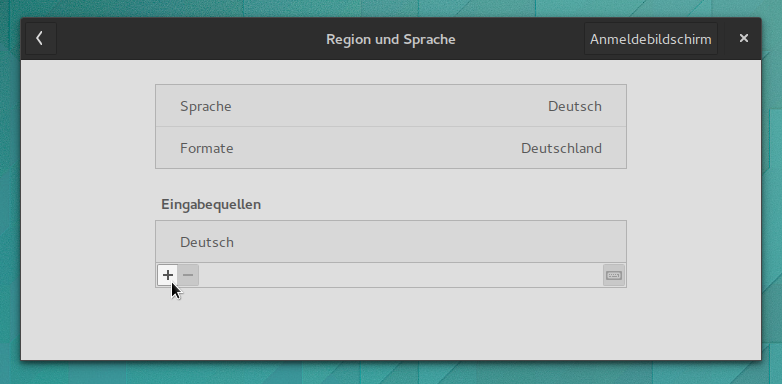
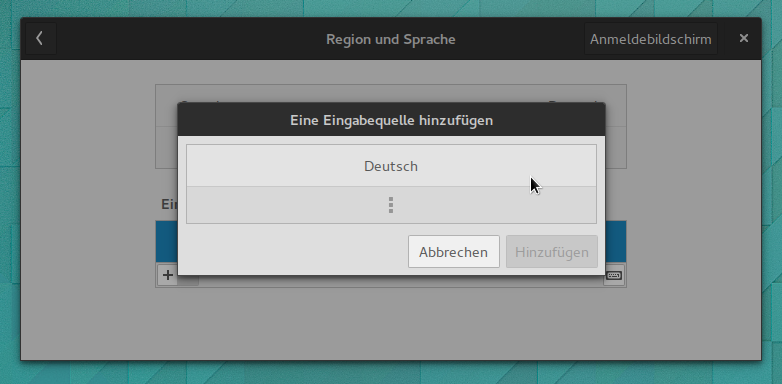

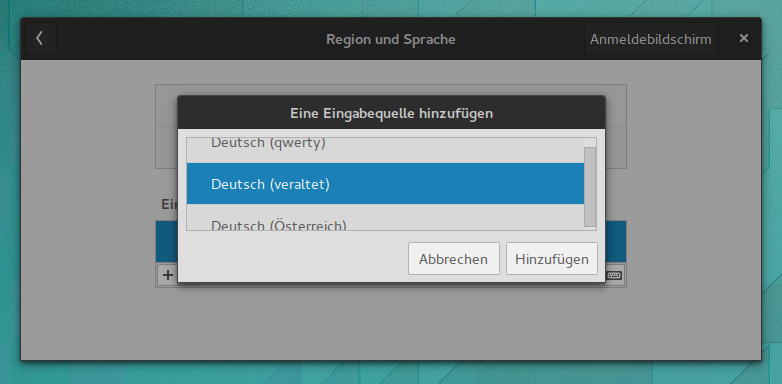
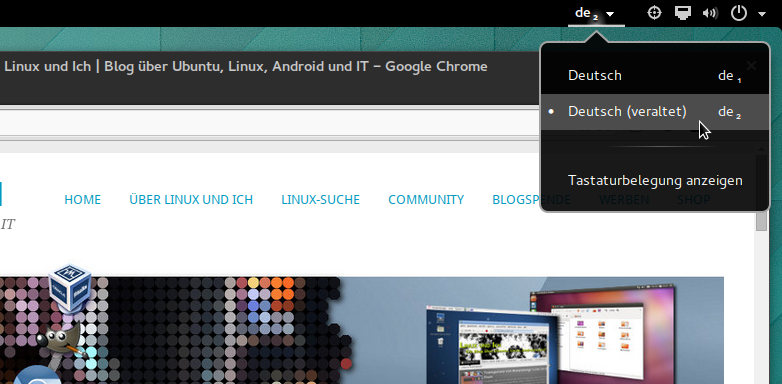
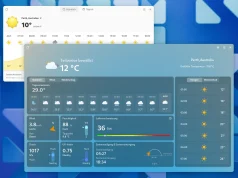
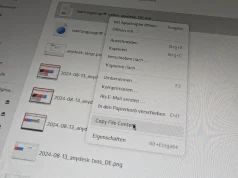

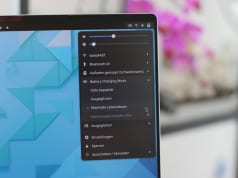






Deutsch „veraltet“ finde ich aber schon eine gewagte Bezeichnung. Mag ja sein, dass der Großteil der Linuxbenutzer nur Programmierer sind, denen die Deadkeys stören, aber ich glaube für den Otto-Normalbenutzer sind die sehr sinnvoll. Auch im Deutschen geht man ja mal in ein Café und nicht ein Cafe, oder fährt an die Côte d’Azur. Was daran veraltet sein soll müssen mir die Gnome-Entwickler (bzw. die Übersetzer) vielleicht doch mal erklären 😀
Übrigens möchte ich in dem Punkt auf die super Erfindung der Compose-Taste hinweisen. Selbst bei dem Nodeadkey-Layout kann man so die Akzente usw. tippen. Einfach Compose, ^, o = ô. Oder Compose, ., I = İ, Compose, , (Komma), c = ç. Meiner Meinung nach eine super Erfindung, so dass man auch mal gelegentlich andere Namen richtig schreiben.
Dein ñ kann man z.B. mit Compose, Minus, n = ñ erreichen (Komischerweise mit ~+n nicht…)
Danke für den Hinweis mit dem Compose-Key. Das kannte ich noch gar nicht und kommt mir doch recht gelegen 🙂
Bei mir (Fedora) ist das Fenster viel größer. Vielleicht ein Bug in deinem Theme?
Ne, eher in meinen Augen ein Problem in Gnome 3.12.
Grüße
Christoph
Danke für den Hinweis, kann das auch sehr gut gebrauchen! Und natürlich auch sehr vielen Dank für die viele Bloggerei!
FYI… Keine Ahnung warum, aber beim Abschicken meinte das Blog ich hätte den Beitrag schon mal abgeschickt. Das war aber mit Sicherheit nicht so.